
Din iPhone indeholder nu en "Mål" -app, der fungerer som en højteknologisk målebånd. Start blot appen, peg kameraet mod noget, så det måler dimensioner på objekter i den virkelige verden.
Dette er en af de mange nye funktioner i iOS12 opdatering. Den bruger augmented reality - specifikt Apples ARKit-teknologi. Apps som dette eksisterede allerede i App Store, men nu kommer en med iPhone.
Start appen "Mål" for at komme i gang. Du kan se det et sted på din startskærm, og du kan altid stryge ned på startskærmen og søge efter "Mål" for at finde den.

Du bliver bedt om at flytte din iPhone rundt for at kalibrere appen Mål. Du behøver ikke at gøre noget fancy - bare flyt iPhone rundt, indtil den siger, at du er klar til at begynde.

Når appen er klar, skal du pege din iPhone modting du vil måle, og du vil se en prik i en cirkel. Tryk på plustegnsknappen for at tilføje startpunktet for måling. Dette punkt forbliver forankret til objektet i den virkelige verden, selv når du flytter din telefon rundt.
Nu skal du bare flytte din telefon. Det vil måle afstanden mellem det punkt, du placerede, og hvad der er under prikken i midten af din skærm.
Hvis det punkt, du vil måle, er for langt væk,bliver du bedt om at vælge et tættere objekt. Gå om muligt nærmere på det objekt, du vil måle. Du vil ikke være i stand til at måle ordentligt, hvis du heller ikke er for tæt på.

Tryk på knappen "+" igen for at placere det andet punkt og forankre det på skærmen. Mål-appen tegner en linje mellem de to punkter.
Du kan fortsætte denne proces for at måle flere afstande og have dem på skærmen på én gang.
Tryk på pilen tilbage på toppen af skærmen for at fortryde din sidste handling, eller tryk på "Ryd" for at fjerne hvert punkt, du har placeret på skærmen.
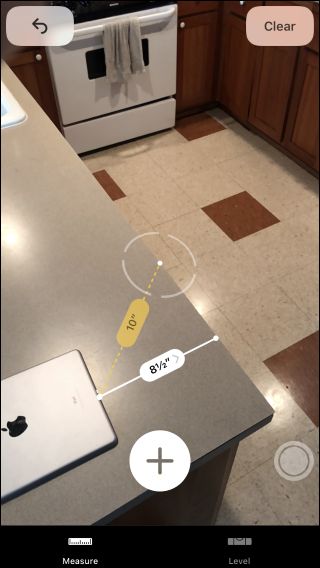
Din iPhone vil automatisk bede dig om atmåle også nogle objekter. Bare flyt din telefon, så objektet er placeret under prikken i midten af din skærm, og du kan se en anmodning om at tilføje en form omkring objektet.

Tryk på knappen "+" for at tegne linjer rundt om objektet og måle dets dimensioner automatisk.

Denne app indeholder også en "Niveau" -funktion. Bare tryk på knappen "Niveau" på værktøjslinjen i bunden, og telefonen måler den vinkel, hvorpå den er orienteret. Placer din iPhone på en overflade for at se, om den er flad - eller præcist hvor mange grader den er væk fra, hvis den ikke er det.
Når telefonen er placeret på en plan overflade, siger skærmen 0 grader og bliver grøn.

Vi fandt Mål-appen temmelig nøjagtig. Vi opfordrer dig dog til at dobbelttjekke med en fysisk målebånd eller lineal, hvis du har brug for præcise målinger. Appen får ikke altid en perfekt måling i alle scenarier. Vi ville ikke stole på foranstaltning som det sidste ord i et tømrerprojekt snart.
RELATEREDE: Hvad er nyt i iOS 12, der ankommer i dag, 17. september
</ P>







